![IPhone पर इमोजी कीबोर्ड कैसे जोड़ें [ट्यूटोरियल]](https://i.ytimg.com/vi/vwTeOdTa9m4/hqdefault.jpg)
विषय
अधिक उपयोगकर्ताओं के संपर्क में रहने के लिए टेक्सटिंग और iMessaging की ओर इमोटिकॉन्स का उपयोग बढ़ रहा है। भावनाओं को व्यक्त करने के लिए इमोटिकॉन्स एक सरल :) के रूप में शुरू हुआ, और इमोजी के रूप में जाना जाने वाले अधिक विस्तृत चित्रों में विकसित हुआ।
iPhone उपयोगकर्ता इमोजी से सबसे अधिक लाभ उठाते हैं क्योंकि उनके पास एक कीबोर्ड है जो पूरी तरह से इसके लिए समर्पित है। कुछ आसान चरणों के साथ इस कीबोर्ड को सक्षम किया जा सकता है ताकि iPhones, iPads और iPods के बीच टेक्सटिंग वार्तालाप थोड़ा अधिक दिलचस्प हो।
इमोजी कीबोर्ड का उपयोग करना एक बातचीत का आनंद लेने या किसी मित्र से हंसी लाने का एक मजेदार तरीका है।
इमोजी कीबोर्ड को कैसे इनेबल करें
सेटिंग्स टैप करें।
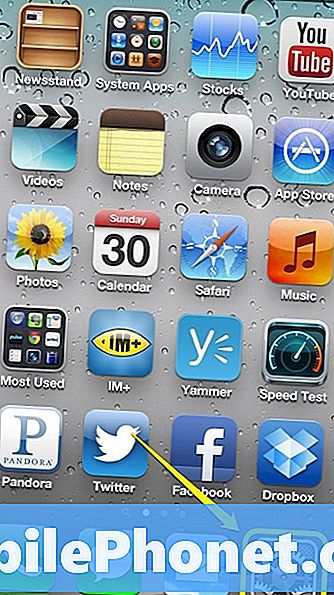
नल टोटी सामान्य.
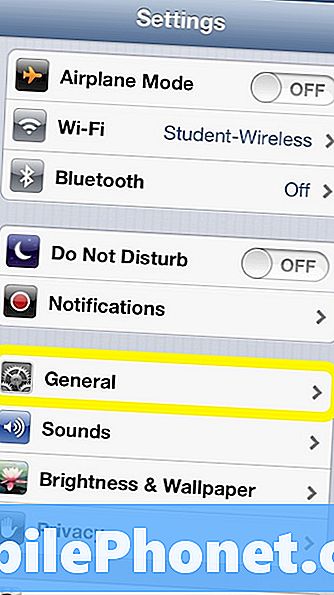
नीचे स्क्रॉल करें और चुनें कीबोर्ड पर टैप करें।
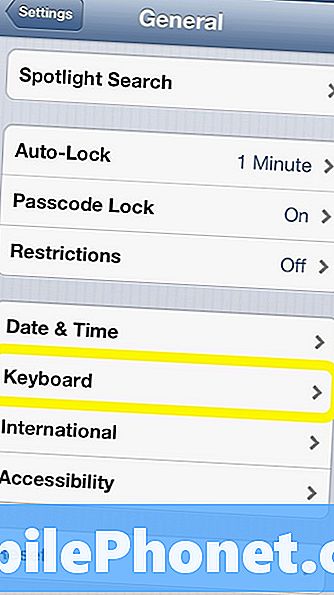
कीबोर्ड पर टैप करें।
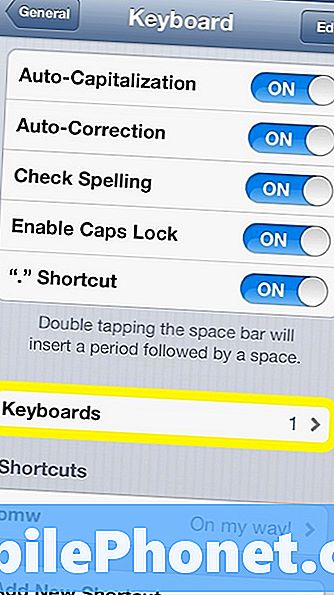
फिर नया कीबोर्ड जोड़ें टैप करें।
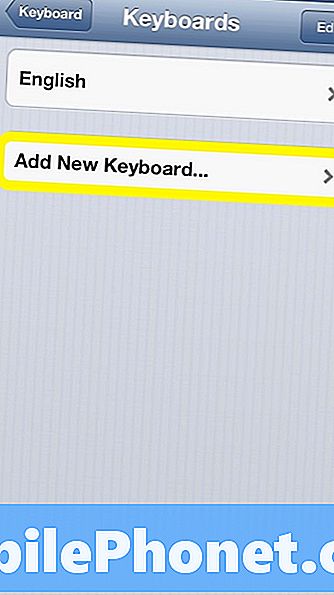
नीचे स्क्रॉल करें और इमोजी का चयन करें।
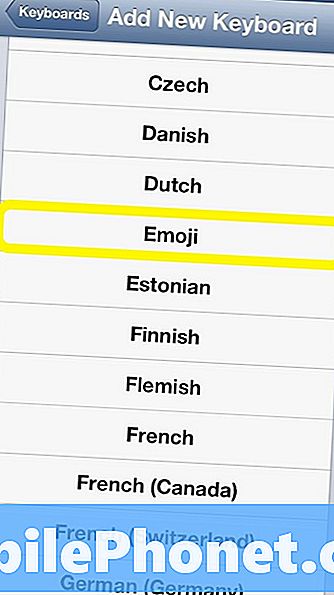
एक बार जब कीबोर्ड स्क्रीन कीबोर्ड की सूची में दिखाई देनी चाहिए.
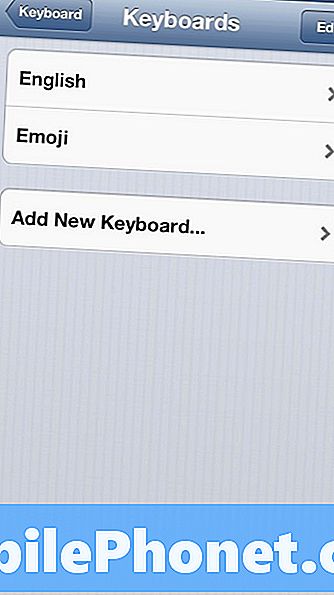
उपयोगकर्ता द्वारा अपनी डिफ़ॉल्ट भाषा के रूप में उपयोग किए जाने वाले कीबोर्ड के अलावा इमोजी कीबोर्ड को भी इस सूची में जोड़ा जाता है। यह ध्यान रखना महत्वपूर्ण है कि इसी प्रक्रिया का उपयोग iPhone में किसी अन्य भाषा के कीबोर्ड को जोड़ने के लिए किया जा सकता है। यात्रा करते समय यह सुविधाजनक हो सकता है, या यह भी कि कोई उपयोगकर्ता कई भाषाओं में धाराप्रवाह है।
IPhone इमोजी कीबोर्ड का उपयोग कैसे करें
एक बार कीबोर्ड जुड़ जाने के बाद केवल एक वार्तालाप के दौरान अंग्रेजी से इमोजी पर स्विच करना बाकी रह गया है।
जब संदेश एप्लिकेशन खुलेगा तो कीबोर्ड ऐसा प्रदर्शित करेगा।
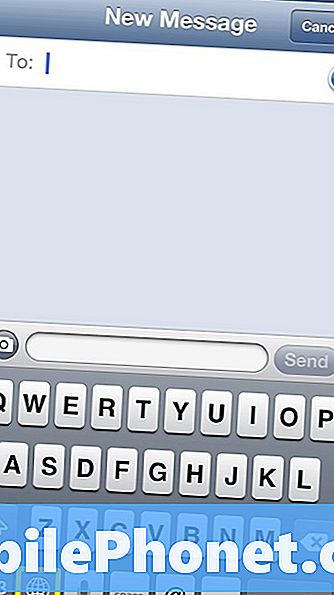
ध्यान दें कि नीचे पंक्ति पर अंतर्राष्ट्रीय बटन के लिए जगह बनाने के लिए अंतरिक्ष बार आकार में कैसे कम हो गया है। इमोजी कीबोर्ड पर स्विच करने के लिएऊपर दिया गया अंतर्राष्ट्रीय बटन टैप करें।
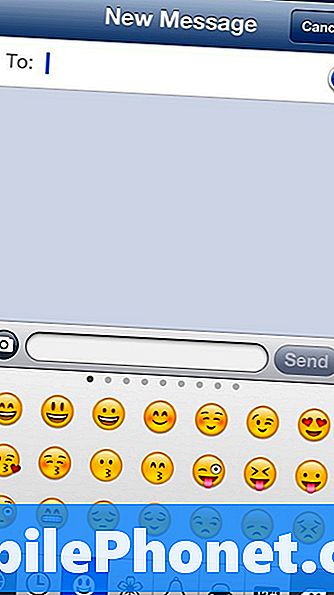
यह इमोजी कीबोर्ड पर स्विच करता है। यह कीबोर्ड इमोजी की छह श्रेणियां और प्रत्येक श्रेणी में कई स्क्रीन प्रदान करता है। श्रेणियों को बदलने के लिए नीचे की पंक्ति में एक आइकन पर टैप करें और अधिक इमोजी देखने के लिए आइकन की तीन पंक्तियों में स्वाइप करें।
उपयोगकर्ता नीचे दिखाए गए अनुसार छोटे अक्षर बनाने के लिए इमोजी को जोड़ सकते हैं।
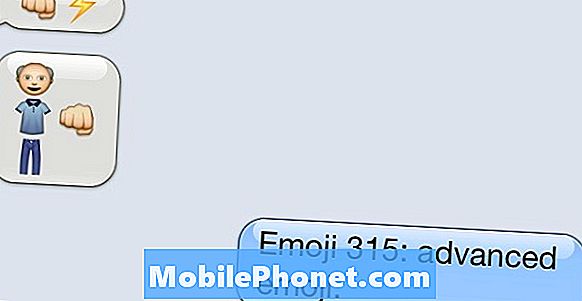
उन्नत इमोजी उपयोग का एक उदाहरण।
मानक कीबोर्ड पर वापस जाने के लिए, अंतर्राष्ट्रीय चिह्न पर फिर से टैप करें।
इमोजी बातचीत को मसाला देने का एक मजेदार तरीका है लेकिन इसकी कुछ सीमाएं हैं। IPods, iPads और iPhones के बीच भेजे जाने पर इमोजी को हमेशा प्रदर्शित किया जाएगा। लेकिन अगर एक iPhone उपयोगकर्ता इन इमोजी को एंड्रॉइड, नियमित फोन, या यहां तक कि कुछ वेबसाइटों, जैसे फेसबुक पर भेजता है, तो वे बिल्कुल भी प्रदर्शित नहीं कर सकते हैं।
यह भी देखें कि फेसबुक को iOS 6 से कैसे जोड़ा जाए और iOS 6 में YouTube को कैसे वापस लाया जाए।


